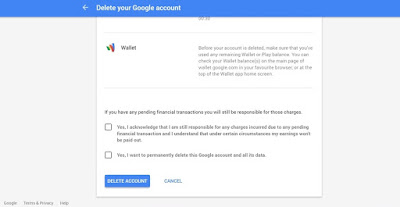Cara menghapus akun Google atau Gmail pada smartphone Android
Akun Google memberikan Anda akses ke semua layanan Google, termasuk Gmail, YouTube, Google+, Drive, dan banyak lagi. Pasti ada banyak data Anda akan kehilangan jika Anda berencana untuk menghapus akun Google Anda. Anda mungkin memiliki akun sekunder yang tidak Anda gunakan lagi, atau memiliki alasan lain untuk melakukannya, tetapi jika Anda ingin menghapus akun Google Anda secara permanen, sangat mudah untuk dilakukan.
- Buka pengaturan akun Google Anda dengan masuk ke accounts.google.com.
- Di bawah pilihan "Personal info & privacy", klik "Control your content."
- Setelah terbuka, klik "Create archive." Di sana Anda dapat memilih produk Google yang Anda inginkan data yang disimpan dari.
- Anda kemudian dapat memilih jenis file dari arsip dan di mana Anda ingin menyimpannya. Anda juga dapat memilih untuk mendapatkan link download melalui email, atau menyimpannya ke cloud layanan seperti Drive, onedrive atau Dropbox.
- Tergantung pada seberapa banyak informasi yang sedang diarsipkan, seluruh proses bisa memakan waktu cukup lama.
Juga, ingat bahwa Anda mungkin memiliki alamat Gmail Anda yang terkait dengan layanan lain juga, seperti rekening bank, dan situs-situs lain, jadi pastikan bahwa Anda tetap melacak account tersebut dan memperbarui informasi yang sesuai, sebelum menghapus akun Google Anda.
- Cara perbesar ruang microSD card dengan Google cloud
- Buka Google account settings Anda, dan berada di bawah "Account Preferences" pilihan, klik "Delete your account or services." Kemudian tekan "Delete Google account and data."
- Anda akan melihat opsi untuk backup data Anda di sini juga, diikuti dengan daftar lengkap dari semua konten Anda akan kehilangan akses ke ketika Anda menghapus akun Google Anda.
- Pada akhir halaman, ada dua pernyataan terima kasih Anda harus menerima sebelum Anda dapat menekan tombol "Hapus Akun" untuk menghapus akun Google Anda secara permanen.
- Bukan menghapus seluruh akun Google Anda, Anda juga diberikan opsi untuk menghapus akses dari layanan tertentu. Pada langkah pertama, dengana menekan pada "Delete Google accounts and data," klik "Delete products."
- Di sana Anda akan melihat daftar layanan yang Anda secara individual dapat menghapus.
- Jika Anda menghapus akun Gmail Anda, Anda harus menambahkan alamat email alternatif yang sekarang akan terkait dengan layanan Google lain yang Anda masih menggunakan.
Hal yang dapat dilakukan sebelum meninggalkan Google Account:
Jika Anda telah menggunakan akun Google Anda untuk sementara waktu, Anda mungkin akan memiliki beberapa data penting yang memerlukan menyimpan, seperti email, catatan, foto, dan informasi lainnya. Jika tidak terdapat banyak, Anda dapat men-download mereka secara individu, namun Google menyediakan cara sederhana untuk backup semua data Anda.- Buka pengaturan akun Google Anda dengan masuk ke accounts.google.com.
- Di bawah pilihan "Personal info & privacy", klik "Control your content."
- Setelah terbuka, klik "Create archive." Di sana Anda dapat memilih produk Google yang Anda inginkan data yang disimpan dari.
- Anda kemudian dapat memilih jenis file dari arsip dan di mana Anda ingin menyimpannya. Anda juga dapat memilih untuk mendapatkan link download melalui email, atau menyimpannya ke cloud layanan seperti Drive, onedrive atau Dropbox.
- Tergantung pada seberapa banyak informasi yang sedang diarsipkan, seluruh proses bisa memakan waktu cukup lama.
Juga, ingat bahwa Anda mungkin memiliki alamat Gmail Anda yang terkait dengan layanan lain juga, seperti rekening bank, dan situs-situs lain, jadi pastikan bahwa Anda tetap melacak account tersebut dan memperbarui informasi yang sesuai, sebelum menghapus akun Google Anda.
- Cara perbesar ruang microSD card dengan Google cloud
Menghapus akun Google Anda
- Buka Google account settings Anda, dan berada di bawah "Account Preferences" pilihan, klik "Delete your account or services." Kemudian tekan "Delete Google account and data."
- Anda akan melihat opsi untuk backup data Anda di sini juga, diikuti dengan daftar lengkap dari semua konten Anda akan kehilangan akses ke ketika Anda menghapus akun Google Anda.
- Pada akhir halaman, ada dua pernyataan terima kasih Anda harus menerima sebelum Anda dapat menekan tombol "Hapus Akun" untuk menghapus akun Google Anda secara permanen.
Menghapus layanan tertentu saja
- Bukan menghapus seluruh akun Google Anda, Anda juga diberikan opsi untuk menghapus akses dari layanan tertentu. Pada langkah pertama, dengana menekan pada "Delete Google accounts and data," klik "Delete products."
- Di sana Anda akan melihat daftar layanan yang Anda secara individual dapat menghapus.
- Jika Anda menghapus akun Gmail Anda, Anda harus menambahkan alamat email alternatif yang sekarang akan terkait dengan layanan Google lain yang Anda masih menggunakan.